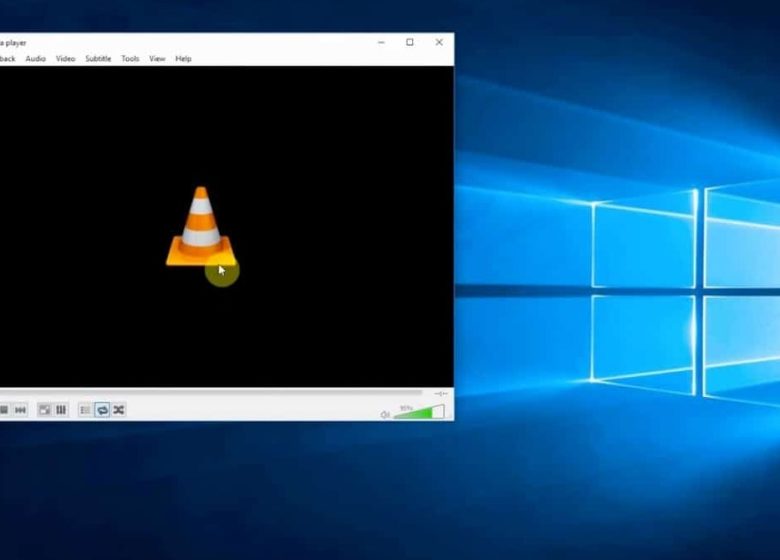
Sur cette page, vous trouverez une solution lorsque le lecteur multimédia VLC affiche l’erreur suivante : VLC n’a pas pu ouvrir l’encodeur audio mpga lors de la conversion d’une vidéo.
Échec du streaming/transcodage : VLC n’a pas pu ouvrir l’encodeur audio mpga.
Solution 1 : modifier le paramètre « Conformité stricte aux normes »
1. Cliquez sur Outils situé dans le menu du haut.
2. Cliquez sur Préférences.
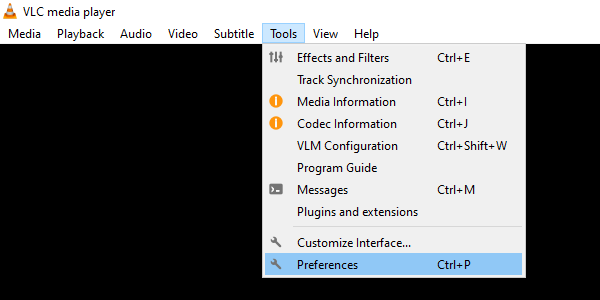
Une fenêtre « Préférences » apparaîtra.
3. Dans le coin inférieur gauche de la fenêtre « Préférences », vous verrez une option Afficher les paramètres. Ici, vous cliquez sur l’option Tous.
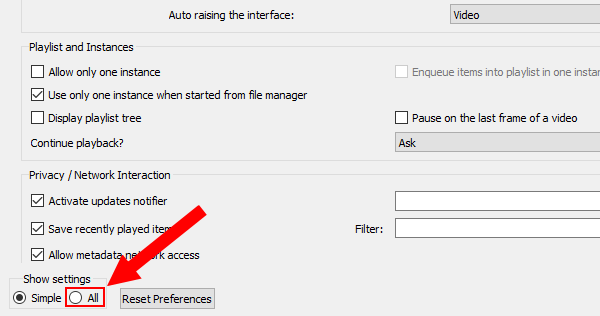
Une fenêtre « Préférences avancées » apparaîtra.
4. Allez dans Entrée / Codec et double-cliquez sur Codecs vidéo pour développer ses options.
5. Cliquez sur FFmpeg.
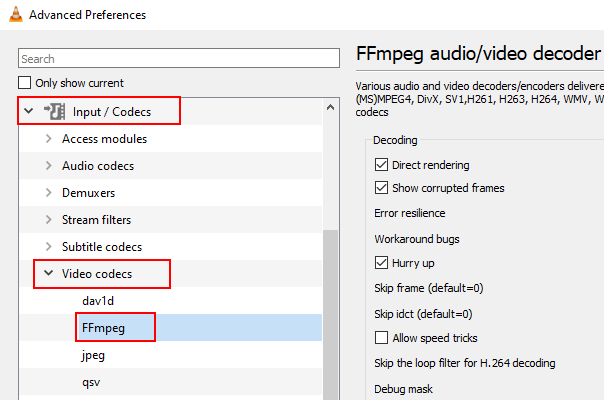
6. Remplacez Conformité à la norme stricte par -2.
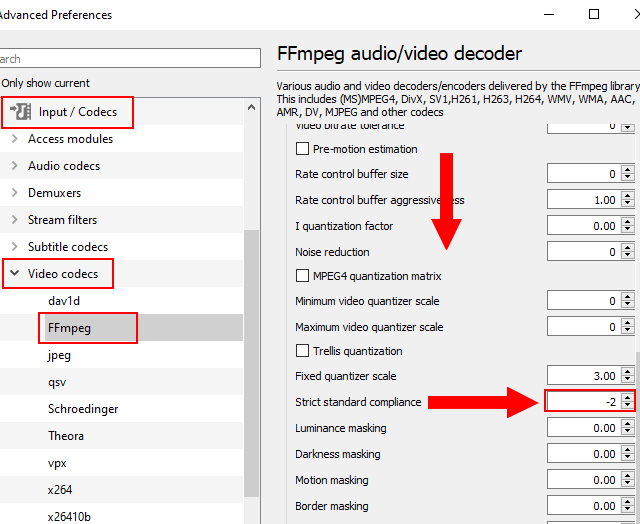
7. Cliquez sur le bouton Enregistrer en bas à droite de la fenêtre des préférences avancées.
8. Redémarrez le lecteur multimédia VLC et vérifiez si les étapes ci-dessus ont résolu votre problème.
Solution 2 : modifier les paramètres de codec vidéo et audio
1. Tout d’abord, vous suivez les étapes que vous effectuez habituellement lors de la conversion d’une vidéo avec le lecteur multimédia VLC jusqu’à ce que vous atteigniez la fenêtre « Convertir ».
2. Une fois que vous êtes sur la fenêtre « Convertir », vous cliquez sur le bouton clé/outil à côté du bouton de menu de sélection de profil.
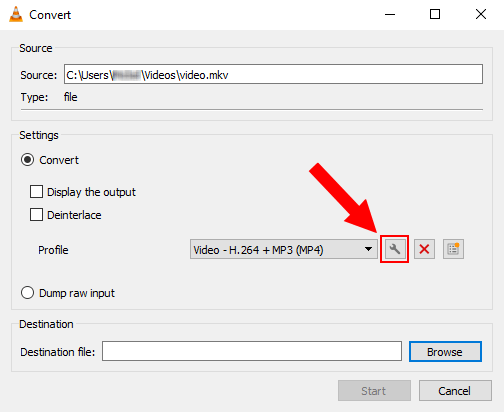
Une fenêtre « Édition de profil » apparaîtra.
3. Cliquez sur l’onglet Codec vidéo.
4. Cochez la case à côté de l’option Conserver la piste vidéo d’origine.
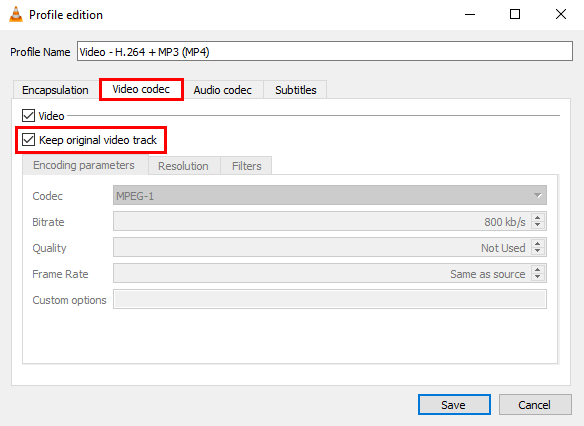
5. Cliquez sur l’onglet Codec audio.
6. Cochez la case à côté de l’option Conserver la piste audio d’origine.
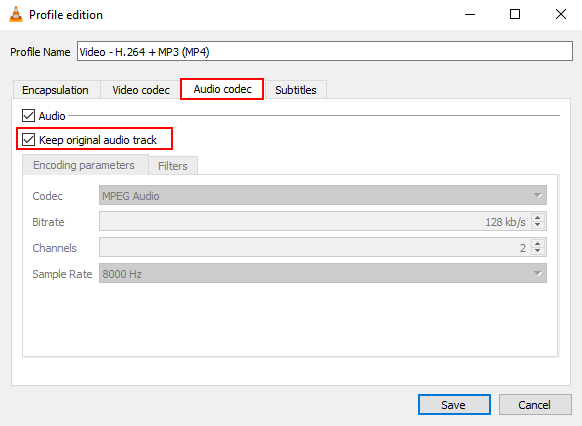
7. Cliquez sur le bouton Enregistrer en bas de la fenêtre.
Essayez maintenant de convertir à nouveau la vidéo.
Solution 3 : réinitialiser les préférences
1. Cliquez sur Outils situé dans le menu du haut.
2. Cliquez sur Préférences.
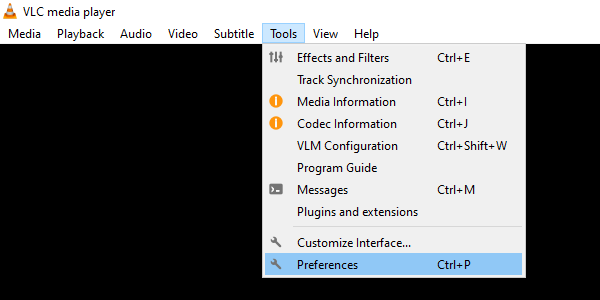
Une fenêtre « Préférences » apparaîtra.
3. Cliquez sur le bouton Réinitialiser les préférences en bas de la fenêtre « Préférences ».
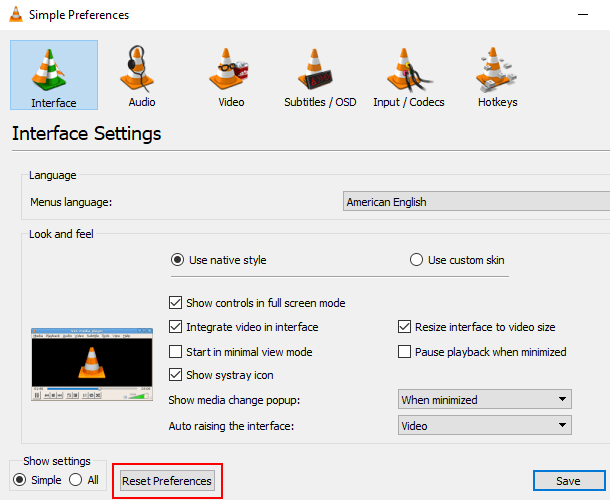
4. Cliquez sur le bouton OK pour confirmer.
5. Redémarrez le lecteur multimédia VLC et vérifiez si les étapes ci-dessus ont résolu votre problème.
